电脑变成WIFI
电脑变WIFI

将win7电脑变身WiFi热点,让手机、笔记本共享上网开启windows 7的隐藏功能:虚拟WiFi和SoftAP(即虚拟无线AP),就可以让电脑变成无线路由器,实现共享上网,节省网费和路由器购买费。
宏碁、惠普笔记本、诺基亚N97mini、摩托罗拉defy亲测通过。
以操作系统为win7的笔记本或装有无线网卡的台式机作为主机。
主机设置如下:1、以管理员身份运行cmd。
2、启用并设定虚拟WiFi网卡:1、运行命令:netsh wlan set hostednetworkmode=allowssid=“就是你要连接WIFI的名字”key=“连接WIFI的密码”此命令有三个参数,mode:是否启用虚拟WiFi网卡,改为disallow则为禁用。
ssid:无线网名称,最好用英文(以wuminPC为例)。
key:无线网密码,八个以上字符(以wuminWiFi为例)。
2、以上三个参数可以单独使用,例如只使用mode=disallow可以直接禁用虚拟Wifi网卡。
当这里运行完的时候,请最小化cmd,然后打开网络连接,点击更改适配器设置。
开启成功后,网络连接中会多出一个网卡为“Microsoft Virtual WiFi Miniport Adapter”的无线连接2,为方便起见,将其重命名为虚拟WiFi。
若没有,只需更新无线网卡驱动就OK了。
3、设置Internet连接共享:在“网络连接”窗口中,右键单击已连接到Internet的网络连接,选择“属性”→“共享”,勾上“允许其他······连接(N)”并选择“虚拟WiFi”。
注意:必须1、3全部选定。
确定之后,提供共享的网卡图标旁会出现“共享的”字样,表示“宽带连接”已共享至“虚拟WIFI“。
但是在这个时候往往有些电脑会出现不能用的是因为当你选择了之后会出现错误是因为电脑的防火墙的问题,这里顺便讲一下怎么修改:错误1068:依存服务或组无法启动(服务管理器的打开方法:打开控制面板—>系统和安全—>管理工具—>然后就可以看到服务)第一步:根据提示,在服务管理中将"Windows Firewall/Internet Connection Sharing(ICS)"服务的"启动方式"设置为"自动",然后单击"启动"按钮,系统却提示"在本地计算机无法启动Windows Firewall/Internet Connection Sharing (ICS)服务。
五种方法让笔记本电脑变成无线路由器共享wifi让手机上网

五种方法让笔记本电脑变成无线路由器共享wifi让手机上网> 通过命令提示符> 通过wifi共享精灵> 通过360wifi> 通过魔方软件> 通过windows71 通过命令提示符1.1 打开CMD,输入:“netsh wlan set hostednetwork mode=allow”英语意思为:承载网络模式设置为允许。
1.2 接着输入:“netsh wlan set hostednetwork ssid=minglingwifi key=1234567890”英语意思为:ssid=“是无线的名称”;key=“是无线密码”1.3 最后输入“netsh wlan start hostednetwork”英语意思为:启动承载网络也就是启动wifi这时候我们的手机、ipad、笔记本机会出现这个wifi了!但缺陷是每次开机都需要重新输入,你可以把这些命令做成批处理!2 通过wifi共享精灵2.1 下载安装wifi共享精灵,点击setup;2.2 设置wifi名称;密码;2.3 在网络参数里面我们可以选着接入方式;如果是局域网则选本地连接。
3 通过360wifi打开360 安全卫士→有下面的功能大全里面有个“连我wifi”;如果没有我们点击更多→在未添加功能里面找到“连我wifi”双击即可→这时候货出现360连我wifi→我们点击一键创建无线网络→我们双击wifi名称、wifi密码可以进行修改!(注意事项:如果第一次没有连接成功或者出现连接限制无线有感叹号可以断开无线再次连接!)4 通过魔方软件打开魔方3(以前的优化大师)→我们选择应用→实用工具下有一个一键无线共享→我们双击一键无线共享,便可以设置wifi热点名称和密码。
5 在windows7系统中设置我们先从网络属性里面进入网络和共享中心,点击访问类型→弹出的对话框;我先选择属性,在弹出的对话框中我们选择共享→我们把:第一项“允许其他网络用户……”前面的勾打上→我们再次回到:网络和共享中心悬着管理无线网络,选择适配器属性→在无线网络连接属性的网络选项卡里选取Internet协议版本4(TCP/IPV4)把IP地址设置为 192.168.2.1 子网掩码255.255.255.0→我们再次返回管理无线网络:选择添加→选择创建临时网络:→输入网络名称和密钥→其他的设备连接就可以了!注意事项:如果其他设备连接不上就手动设置静态ip!ip地址是192.168.2.xx;网管是192.168.2.1。
win7电脑变身WiFi

将win7电脑变身WiFi热点,让手机、笔记本共享上网用win7建立无线局域网,可以共享上网可以局域网游戏。
开启windows 7的隐藏功能:虚拟WiFi和SoftAP(即虚拟无线AP),就可以让电脑变成无线路由器,实现共享上网,节省网费和路由器购买费。
宏碁、惠普笔记本和诺基亚N97mini 亲测通过。
以操作系统为win7的笔记本或装有无线网卡的台式机作为主机。
主机设置如下:1、以管理员身份运行命令提示符:快捷键win+R→输入cmd→回车2、启用并设定虚拟WiFi网卡:运行命令:netsh wlan set hostednetwork mode=allow ssid=wuminPC key=1234567890 此命令有三个参数,mode:是否启用虚拟WiFi网卡,改为disallow则为禁用。
ssid:无线网名称,最好用英文(以wuminPC为例)。
key:无线网密码,八个以上字符(以wuminWiFi为例)。
以上三个参数可以单独使用,例如只使用mode=disallow可以直接禁用虚拟Wifi网卡。
开启成功后,网络连接中会多出一个网卡为“Microsoft Virtual WiFi Miniport Adapter”的无线连接2,为方便起见,将其重命名为虚拟WiFi。
若没有,只需更新无线网卡驱动就OK了。
3、设置Internet连接共享:在“网络连接”窗口中,右键单击已连接到Internet的网络连接,选择“属性”→“共享”,勾上“允许其他······连接(N)”并选择“虚拟WiFi”。
确定之后,提供共享的网卡图标旁会出现“共享的”字样,表示“宽带连接”已共享至“虚拟WiFi”。
4、开启无线网络:继续在命令提示符中运行:netsh wlan start hostednetwork(将start改为stop即可关闭该无线网,以后开机后要启用该无线网只需再次运行此命令即可)至此,虚拟WiFi的红叉叉消失,WiFi基站已组建好,主机设置完毕。
台式机如何设置成无线发射器

台式机如何设置成无线发射器台式机设置成无线发射器方法一:台式电脑变成wifi热点有下面两种比较简单的方法:1.可以买一个随身wifi,像小度wifi、360wifi、小米wifi 都可以,这种设置比较简单,插在电脑上,下载驱动以后就可以使用了!2.电脑上接一个usb无线网卡,可以通过无线网卡来设置wifi热点。
这一种有点难度,要进入网络设置里面,然后进行设置:a.首先确认你的无线网卡可以使用。
在开始菜单中依次找到“所有程序”--“附件”--“命令提示符”,右键“以管理员身份运行”。
b.在“命令提示符”里输入“netsh wlan set hostednetwork mode=allow ssid=test key=0123456789”,回车,系统会自动虚拟出一个wifi热点c.打开网络和共享中心,点击左侧的“更改适配器设置”d. 在本地连接上单击右键,点击“属性”e. 切换到“共享”,在第一个方框内打对勾,在下方的选择框内选择“无线连接”,确定。
f. 同样在命令提示符里输入“netsh wlan starthostednetwork”,回车,就会打开wifi热点台式机设置成无线发射器方法二:①接通路由器的电源,可以先不接网线。
然后使用电脑或者手机测试讯号。
②使用ip地址、用户名、密码(路由器背后有提示)登录路由器,走向导。
③设置好路由器之后,再将网线连接在路由器的wan口,此时就能分享网线网络。
④如果将另一根网线接通路由器的lan口就能使用有线网络。
⑤再次登录路由器设置界面进不去(和前端设备的ip地址有冲突),更换lan口ip地址。
台式机设置成无线发射器方法三:如果路由器没有无线功能,那么不管你怎么设置也是没有的,还是建议去买一个好了,也不贵的。
不过如果你家电脑全部是笔记本或者有无线网卡的,那么可以使用一台电脑做主机,方法网上搜一下就有了,(貌似win7可以连多台,xp只能两台互联),然后其他电脑通过主机上网。
不用无线路由器,让电脑变身WIFI热点,与手机、笔记本共享上网

不用无线路由器,让电脑变身WIFI热点,与手机、笔记本共享上网硬件要求:1.带WIFI的手机。
2.带WIFI的台式机、笔记本。
外接无线网卡也行。
★特别注意:外接无线网卡也行,台式机用USB外接无线网卡也行!★特别注意:是“外接无线网卡”不是“无线上网卡,别弄混了。
开启Windows7的隐藏功能:虚拟WIFI和SoftAP(即虚拟无线AP),就可以让电脑变成无线路由器,实现共享上网,节省网费和路由器购买费。
以操作系统为Win7的笔记本或装有无线网卡的台式机作为主机。
一、主机设置如下:1、以管理员身份运行命令提示符:快捷键win+R→输入cmd→回车2、启用并设定虚拟WIFI网卡:运行命令:netsh wlan set hostednetwork mode=allow ssid=wuminPC key=wuminWIFI此命令有三个参数,mode:是否启用虚拟WIFI网卡,改为disallow则为禁用。
ssid:无线网名称,最好用英文(以wuminPC为例)。
key:无线网密码,八个以上字符(以wuminWIFI为例)。
以上三个参数可以单独使用,例如只使用mode=disallow可以直接禁用虚拟WIFI网卡。
这里我们运行:”netsh wlan set hostednetwork mode=allow ssid=ACE-PC key=12345678”命令运行成功之后,网络连接中会多出一个网卡为“Microsoft Virtual WIFI Miniport Adapter”的“无线网络连接”2(需要大概一分钟的时间,请耐性等候),为方便起见,将其重命名为虚拟WIFI。
若没有,只需更新无线网卡驱动就OK了。
3、设置Internet连接共享:在“网络连接”窗口中,右键单击已连接到Internet的网络连接(这里是CMCC-EDU),选择“属性”→“共享”,勾上“允许其他〃〃〃〃〃〃连接(N)”并选择“虚拟WIFI”。
不用软件使你的电脑变为无线发射器手机wifi能用了!

不用软件使你的电脑变为无线发射器手机wifi能用了!手机有wifi可没有热点是不是很不爽只要你有一台装有win7自带无线网卡的电脑 wifi上网就有可能而且不需要安装任何软件哦点击下面快试试吧win7下共享wifi给desire HD使用(非临时网络)win7老鸟勿喷,之前未使用过android,对于2.2版本的无法搜索到win7共享的临时wifi一直很困惑,后来上网搜索发现2.2不支持win7的临时wifi共享。
网上有人提供了两个软件,本人使用后发现不很好用,一个总需要连接作者网页,另一个对网卡要求较高,很多无线网卡不支持。
以下功能win7自带,不需要任何软件,原理是把我们的win7的无线网卡变成无线路由器。
设置步骤:1:先看看我们的无线网卡支持否。
单击开始,键盘输入cmd,回车,复制下面一句话:netsh wlan show drivers ,回到cmd对话框右击,粘贴到“c:\users\*** >”后面,回车。
之后会出现一堆话,找到“支持的承载网络”后面写的是“是”还是“否”。
若是“是”,恭喜,直接跳到第3步,若是“否”,继续第2步。
2:到你笔记本所在官网下载无线网卡的驱动,比如我的电脑是thinkpad t400,到联想官网下载驱动安装后即可。
装好驱动返回第1步继续查看,直到“支持的承载网络”变为“是”可继续下一步,否则您的网卡确实不支持。
3:继续在cmd对话框后面输入:netsh wlan set hostednetwork mode=allow 然后回车然后继续输入:netsh wlan set hostednetwork ssid=Hostpot key=12345678 然后回车(Hostpot为无线网名称,自己可随意改;12345678为无线网密码,自己可随意改为8位或8位以上)4:打开控制面板---网络和internet---网络和共享中心---更改适配器设置,发现里面出现一个新的无线网卡,此时右击本地连接---属性---共享,第一个打上勾并选择无线网络2,第二个打上勾,确定。
电脑变wifi怎么设置

电脑变wifi怎么设置电脑变wifi怎么设置现在上网的人越来越多了,手机上网是必不可少的,流量费也越来越高,用wifi倒是个不错的选择,但wifi并不是什么地方都有,而别人的'wifi往往有密码,不会随便让你蹭网的。
其实,我们可以把电脑悄悄的变成wifi,这样,你的手机上网就可以免费了。
电脑变wifi怎么设置1、执行开始菜单找到运行,在运行中输入cmd,接着按住ctrl+shift键然后按回车键,进入管理员命令窗口。
提示必须首先进入管理员命令窗口。
2、在命令窗口下,输入代码netsh wlan set hostednetwork mode=allow ssid=testkey=88888888,输入完毕后按回车键进行确定。
3、执行开始-控制面板命令,在控制面板中点击网络和internet,接着在点击查看网络状态进入网络和共享中心。
在该页面点击更改适配器设置选项。
4、在打开的网络连接窗口中,你会看到新添加的无线网络连接2,这个无线连接就是用它来建立wifi的。
5、右键单击本地连接,从下拉菜单中选择属性窗口,将属性出口打开,在该窗口下选择共享选项,选中internet共享连接。
6、返回到命令行窗口下,在该窗口下输入代码netsh wlanstart hostednetwork,然后按回车键出现已启动承载网络,说明已经建立的网络成功了。
7、这时打开手机的WLAN,手机就会搜索到我们刚才设置的无线网络了.8、如果不想在使用该无线网络了,我们可以再次打开命令行,输入代码netshwlan stop hostednetwork,然后回车即可中止该无线网络。
电脑WiFi感叹号怎么处理有时候我们的wifi自动连接会出现黄色感叹号,导致无法正常上网,很是恼火。
碰到这种情况,首先请重启电脑,因为有可能是wifi 非正常下线所致。
然后看看路由器(自家无线),查看路由器的网线接口是否松动,与猫的链接是否紧密,查看路由器附近有没有微波炉等家用电器。
将你的电脑变身成无线路由——再也不担心手机流量不够用了
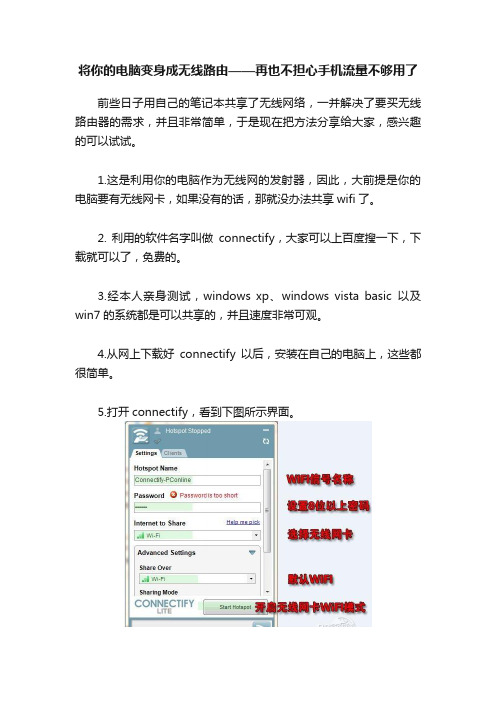
将你的电脑变身成无线路由——再也不担心手机流量不够用了
前些日子用自己的笔记本共享了无线网络,一并解决了要买无线路由器的需求,并且非常简单,于是现在把方法分享给大家,感兴趣的可以试试。
1.这是利用你的电脑作为无线网的发射器,因此,大前提是你的电脑要有无线网卡,如果没有的话,那就没办法共享wifi了。
2. 利用的软件名字叫做connectify,大家可以上百度搜一下,下载就可以了,免费的。
3.经本人亲身测试,windows xp、windows vista basic以及win7的系统都是可以共享的,并且速度非常可观。
4.从网上下载好connectify以后,安装在自己的电脑上,这些都很简单。
5.打开connectify,看到下图所示界面。
配置其实非常简单,只需自行设定填入WIFI信号的名称(也就是通过WIFI搜索到的名称)以及8位以上的密码,再在“Internet to share”那一项里选择电脑里的无线网卡就行。
最后一步就是按“Start Hotspot”。
6.设定好之后,拿出你的接收器:手机、平板电脑或者另一台有无线网卡的电脑,点击搜索wifi就可以搜到一个名字为你刚刚设定的wifi信号,输入密码,就可以利用这个wifi来访问网络了。
7.同样可以用Connectify看到有多少设备通过你的无线WIFI在上网。
点击Clients,将显示出所有通过你设定的wifi上网的设备。
- 1、下载文档前请自行甄别文档内容的完整性,平台不提供额外的编辑、内容补充、找答案等附加服务。
- 2、"仅部分预览"的文档,不可在线预览部分如存在完整性等问题,可反馈申请退款(可完整预览的文档不适用该条件!)。
- 3、如文档侵犯您的权益,请联系客服反馈,我们会尽快为您处理(人工客服工作时间:9:00-18:30)。
只要你的本本是win7的系统,就能让你全家都有wifi来源:陈泉菘的日志
本人亲测,绝对可靠,无需任何软件,走过路过,千万不要错过!!
由于之前说得不明白,这里特别强调几点。
1,最大前提条件,你得连着网。
2,这个是把你的本本当做一个无线路由器,不是凭空产生什么无线网,那是不可能的事情。
第一步:以管理员身份运行命令提示符:“开始”---在搜索栏输入“cmd”----右键以“管理员身份运行。
第二步:在命令行中输入:netsh wlan set hostednetwork mode=allow ssid=songPC key =songPC(ssid的后面是用户名,key后面是密码,密码要8位以上,随便你们怎么设置,自己记住就好。
mode:是否启用虚拟WiFi网卡,改为disallow则为禁用)
第三步:打开“网络和共享中心”——“更改适配器设置”看看是不是多了有多出的这一项“Micr osoft Virtual WiFi Miniport Adapter”,如果没有,则把你的无线网卡驱动更新一下即可。
无线网卡驱动在控制面板里的“设备管理器”中。
第四步:此时你可以把那个新多出来的改名为“虚拟WiFi”以方便管理。
第五步:选择你目前所连接的网络连接,然后
右键,打开“属性”,选择“共享”,
选中图中的第一项,然后在“家庭网络连接”中找到你刚刚建立的“虚拟WiFi”,然后点确定。
第六步:打开无线网,在命令行中输入:netsh wlan start hostednetwork 。
这就大功造成了,此时你就可以用无线网了。
